Jak odzyskać usunięte pliki audio po aktualizacji iOS 11
Przez Gina Barrow, Ostatnia aktualizacja: 23 sierpnia 2019 r
„Straciłem część moich klipów audio po aktualizacji iPhone'a 7 do nowego iOS 11. Czy jest na to sposób odzyskać usunięte pliki audio po aktualizacji iOS 11? "
Utrata ważnych plików jest bardzo denerwująca przy każdej aktualizacji iOS. Pliki audio to tylko jedna z wielu rzeczy, które można usunąć lub utracić, a odzyskanie ich wymaga skomplikowanych sposobów. Te pliki audio mogą być notatkami głosowymi, wiadomościami głosowymi, dźwiękiem aplikacji, utworami i wieloma innymi. Może być stresujące, gdy zdasz sobie sprawę, że wszystkie te pliki zniknęły w ten sposób. Jeśli utworzyłeś kopie zapasowe dla tych plików audio, masz szczęście je przywrócić, jednak będzie to bardziej skomplikowane, jeśli zapomnisz wykonać kopię zapasową tych plików. W tym artykule omówimy, jak to zrobić odzyskać usunięte pliki audio po aktualizacji iOS 11 na trzy różne skuteczne sposoby i przy użyciu tylko jednego skutecznego programu.
Część 1. Jakie jest najlepsze narzędzie do odzyskiwania usuniętych plików audio?Część 2. Odzyskaj usunięte pliki audio po aktualizacji iOS 11 bezpośrednio z iPhone'aCzęść 2. Odzyskaj usunięte pliki audio po aktualizacji iOS 11 w iTunes za pomocą FoneDog Toolkit - iOS Data RecoveryCzęść 3. Odzyskaj usunięte pliki audio po aktualizacji iOS 11 z iCloud za pomocą FoneDog Toolkit - iOS Data RecoveryPrzewodnik wideo: Jak przywrócić utracone pliki audio z iPhone'a po aktualizacji iOS 11Część 4. Wnioski
Część 1. Jakie jest najlepsze narzędzie do odzyskiwania usuniętych plików audio?
Oprócz przywracania tych plików z kopii zapasowych, takich jak iTunes i iCloud, możesz również skutecznie je odzyskać za pomocą tylko jednego programu. FoneDog Toolkit - Odzyskiwanie danych iOS to narzędzie, które ma możliwość pobierania ważnych piosenek, nagrań i innych plików audio zapisanych na iPhonie. Ten program odzyskiwania zawiera wszystkie podstawowe metody, które okazały się skuteczne, bezpieczne i zabezpieczone. Może także odzyskać dowolne dane telefonu, takie jak kontakty, dzienniki połączeń, wiadomości tekstowe, pliki audio, filmy, zdjęcia, dokumenty, kalendarze, zakładki i wiele innych. Najlepszą częścią tego programu jest to, że ma trzy metody odzyskiwania: „Odzyskaj z urządzenia iOS, Odzyskaj z iTunes, Odzyskaj z iCloud". FoneDog Toolkit - Odzyskiwanie danych iOS łatwo odzyskuje dane bezpośrednio z samego urządzenia, nawet bez tworzenia kopii zapasowej. Wynika to z faktu, że ten program głęboko skanuje telefon w poszukiwaniu wszystkich brakujących i usuniętych treści. Po każdym usunięciu pliki pozostają w telefonie komórkowym przez taki czas, dopóki nie zostaną zastąpione lub zastąpione. To jedyny raz, kiedy pliki te można odzyskać, gdy znajdują się w wirtualnej przestrzeni wewnętrznej pamięci telefonu. FoneDog Toolkit odzyska te pliki, o ile nie zostały jeszcze usunięte lub zastąpione. To oprogramowanie działa dla wszystkich wersji iOS, w tym najnowszych iOS 11 oraz różne urządzenia z systemem iOS, w tym najnowsze, iPhone 8, 8Plus i iPhone X. Dowiedz się, jak możesz korzystać z tego oprogramowania w miarę postępów.
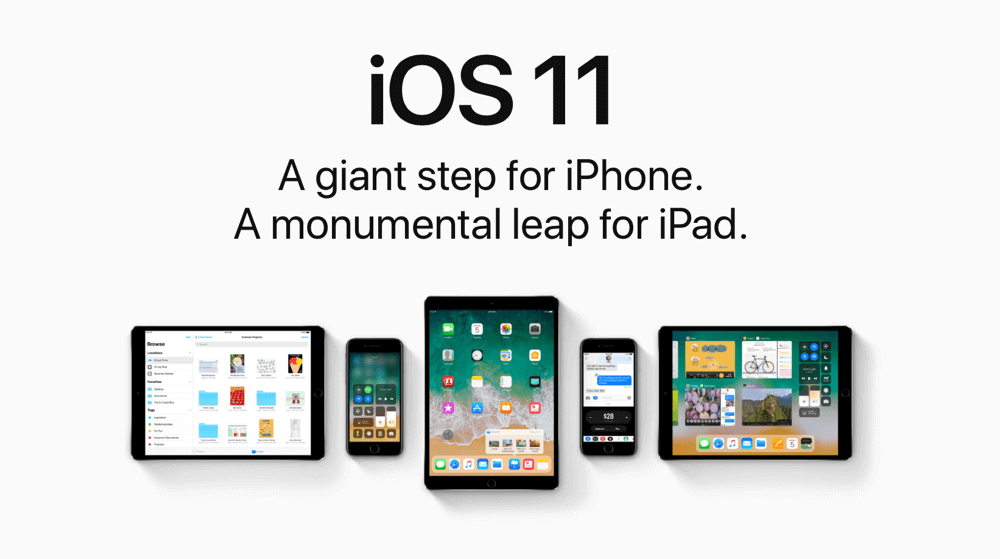 Odzyskaj usunięte pliki audio po aktualizacji iOS 11
Odzyskaj usunięte pliki audio po aktualizacji iOS 11
Część 2. Odzyskaj usunięte pliki audio po aktualizacji iOS 11 bezpośrednio z iPhone'a
Bez względu na to, czy wykonałeś kopie zapasowe, czy nie, na pewno możesz odzyskać usunięte pliki audio po aktualizacji iOS 11 bezpośrednio z iPhone'a, o ile nie nadpisałeś tych plików. Po uświadomieniu sobie, że usunąłeś lub utraciłeś ważną zawartość, przestań korzystać z telefonu tak często, jak to możliwe i musisz natychmiast rozpocząć odzyskiwanie. Pobierz program FoneDog Toolkit - Odzyskiwanie danych iOS i uczyć się z tego samouczka. Postępuj zgodnie z instrukcjami poniżej, jak możesz odzyskać usunięte pliki audio po aktualizacji iOS 11 za pomocą FoneDog Toolkit - Odzyskiwanie danych iOS.
Przeczytaj także:
3 najlepsze sposoby na odzyskanie kontaktów po aktualizacji iOS 11Jak odzyskać utracone zdjęcia po aktualizacji iOS 11
Krok 1. Pobierz, zainstaluj i uruchom FoneDog Toolkit - Odzyskiwanie danych iOS oprogramowanie
FoneDog Toolkit - Odzyskiwanie danych iOS jest kompatybilny z Windows i Mac, więc możesz wybrać, który będzie działał na twoim komputerze. Pobierz i zainstaluj program i poczekaj na zakończenie instalacji, a następnie uruchom oprogramowanie. Musisz się upewnić, że przed uruchomieniem FoneDog Toolkit - Odzyskiwanie danych iOS oprogramowanie, już zaktualizowałeś iTunes do najnowszej wersji i tymczasowo wyłączyłeś opcję automatycznej synchronizacji.

Uruchom FoneDog - Odzyskiwanie danych iOS - Krok 1
Aby wyłączyć automatyczną synchronizację w iTunes, przejdź do iTunes> Preferencje> Urządzenia> zaznacz opcję: „Zapobiegaj automatycznej synchronizacji iPodów, iPhone'ów i iPadów”. Nie ma potrzeby uruchamiania iTunes podczas odzyskiwania.
Krok 2. Podłącz iPhone'a do komputera
Za pomocą oryginalnego kabla USB podłącz iPhone'a do komputera, aby rozpocząć skanowanie. Po wykryciu urządzenia kliknij pierwszą metodę odzyskiwania po lewej stronie ekranu: „Odzyskaj z urządzenia iOS„a następnie kliknij„Rozpocznij skanowanie".

Podłącz iPhone'a i rozpocznij skanowanie - krok 2
Krok 3. Skanuj, przeglądaj i odzyskuj usunięte pliki audio
FoneDog Toolkit - Odzyskiwanie danych iOS skanuje teraz całe urządzenie w poszukiwaniu wszystkich brakujących i usuniętych plików, więc proces ten zajmie trochę czasu, ale jego postęp można zobaczyć na ekranie. Po zakończeniu skanowania możesz teraz zobaczyć wszystkie dostępne typy plików, które możesz odzyskać z urządzenia. Wybierz jedną z głównych kategorii plików po lewej, szczególnie w obszarze Media, gdzie można znaleźć wszystkie pliki audio. Przejrzyj pliki po prawej stronie, a następnie zaznacz pola elementów, które chcesz odzyskać. Możesz odzyskać wszystkie lub przeprowadzić odzyskiwanie selektywne. Utwórz nowy folder na pulpicie, aby zapisać wszystkie pliki, a następnie kliknij przycisk „wyzdrowieć”u dołu ekranu.
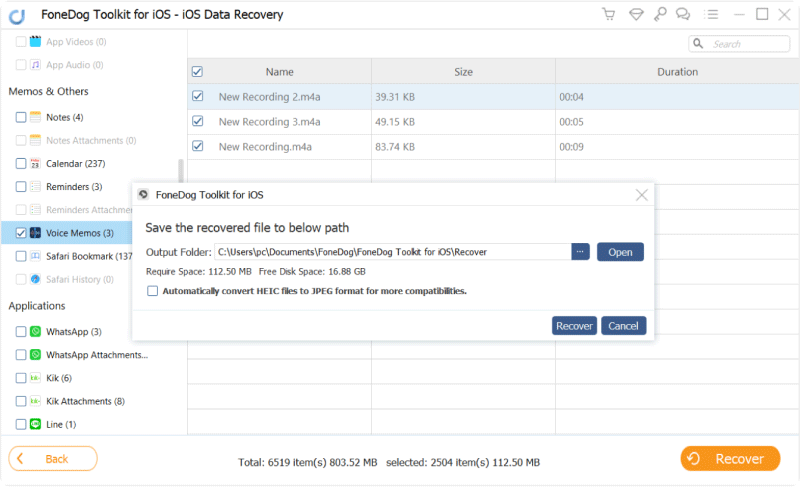
Odzyskaj usunięte pliki audio po aktualizacji iOS 11 - Krok 3
Darmowe pobieranie Darmowe pobieranie
Część 2. Odzyskaj usunięte pliki audio po aktualizacji iOS 11 w iTunes za pomocą FoneDog Toolkit - iOS Data Recovery
Druga metoda odzyskiwania oferowana przez FoneDog Toolkit - Odzyskiwanie danych iOS jest doOdzyskaj z iTunes„. Jest to podobne do przywracania kopii zapasowej z iTunes, jednak ta metoda jest bardziej preferowana i wygodniejsza, ponieważ pozwala na selektywne odzyskiwanie. Nie ma potrzeby wyodrębniania i pobierania całej kopii zapasowej iTunes, co może prowadzić do dalszej utraty danych, szczególnie w przypadku nowej i istniejącej zawartości mobilnej. Dowiedz się, jak korzystać z opcji „Odzyskaj z iTunes” za pomocą FoneDog Toolkit - Odzyskiwanie danych iOS.
1. Uruchomić FoneDog Toolkit - Odzyskiwanie danych iOS program
Uruchom program FoneDog Toolkit - Odzyskiwanie danych iOS i kliknij drugą metodę odzyskiwania po lewej stronie ”Odzyskaj z iTunes„. Automatycznie wszystkie kopie zapasowe iTunes zostaną wyświetlone na ekranie. Wybierz żądaną kopię zapasową i kliknij „Rozpocznij skanowanie".
Uwaga:
Nie trzeba uruchamiać iTunes na komputerze; po prostu upewnij się, że korzystasz z tego samego komputera, na którym jest zainstalowany iTunes.

Uruchom FoneDog i wybierz iTunes Backup - 1
2. Skanuj, wyświetl podgląd i odzyskuj usunięte pliki audio po aktualizacji iOS 11
FoneDog Toolkit - Odzyskiwanie danych iOS skanuje teraz kopię zapasową iTunes, więc może to chwilę potrwać w zależności od całkowitego rozmiaru danych. Po zakończeniu skanowania możesz teraz zobaczyć wszystkie pliki po lewej stronie, a podgląd każdego elementu po prawej stronie. Wyszukaj pliki audio, które zostały usunięte w kategorii Media, a następnie zaznacz je indywidualnie w celu selektywnego odzyskiwania. Możesz także filtrować wyszukiwanie, przełączając na powyższą funkcję:Wyświetlaj tylko usunięte elementy„. Zawsze twórz nowy folder na pulpicie, w którym możesz zapisać wszystkie odzyskane pliki audio.
Przeczytaj także:
Jak odzyskać usunięte pliki z iTunes
Jak odzyskać usuniętą historię połączeń z iTunes?
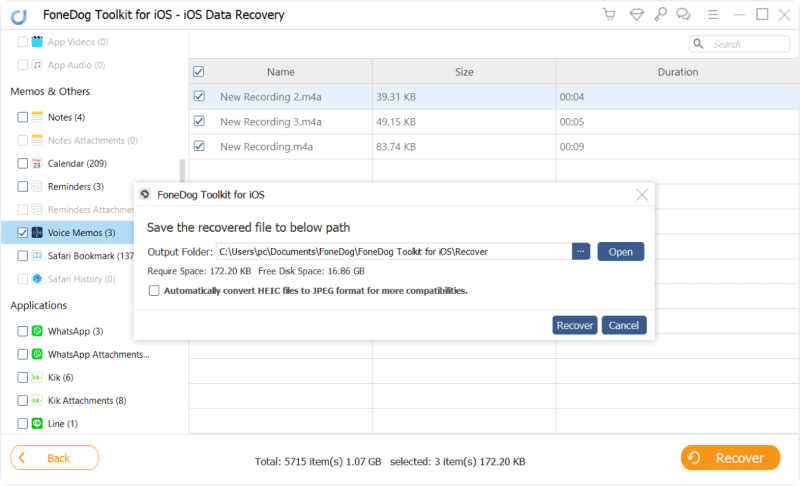
Przejrzyj i odzyskaj usunięte pliki audio z iTunes - 2
Darmowe pobieranie Darmowe pobieranie
Część 3. Odzyskaj usunięte pliki audio po aktualizacji iOS 11 z iCloud za pomocą FoneDog Toolkit - iOS Data Recovery
Ostatnia metoda odzyskiwania, której można użyć FoneDog Toolkit - Odzyskiwanie danych iOS to „Odzyskaj z iCloud”. Ta opcja jest zbyt wygodna w użyciu i bardzo łatwa do zrobienia. Jest to tak proste, że można zakończyć proces odzyskiwania w żadnym konkretnym czasie. Sprawdź, jak możesz to zrobić odzyskać usunięte pliki audio po aktualizacji iOS 11:
# 1. Uruchomić FoneDog Toolkit - Odzyskiwanie danych iOS zaloguj się do iCloud
Uruchom program FoneDog Toolkit - Odzyskiwanie danych iOS a następnie kliknij ostatnią metodę „Odzyskaj z iCloud”na lewym panelu bocznym, a następnie zaloguj się do własnego konta iCloud. Musisz użyć dokładnie tego samego konta iCloud, którego używasz na iPhonie. Wszystkie nazwy użytkownika i hasła nie są zapisywane w celu ochrony prywatności.

Zaloguj się iCloud - nr 1
# 2. Wybierz najnowszą kopię zapasową iCloud
Po zalogowaniu możesz wyświetlić cały ekran kopii zapasowej iCloud z pełnymi szczegółami. Wybierz najnowszą kopię zapasową i kliknij przycisk „Pobierz”obok, aby program mógł skanować, rozpakowywać i pobierać całą zawartość.

Wybierz iCloud Backup - # 2
# 3. Wybierz typy plików
Po wybraniu żądanej zawartości kopii zapasowej pojawi się wyskakujące okno, w którym możesz zobaczyć wszystkie pliki, które możesz odzyskać z kopii zapasowej iCloud. Stąd można przeprowadzić selektywne odzyskiwanie, zaznaczając pola żądanych plików, takich jak Audycje aplikacji, notatki głosowe, poczta głosowa i inne pliki audio. Kliknij 'Dalej' kontynuować.
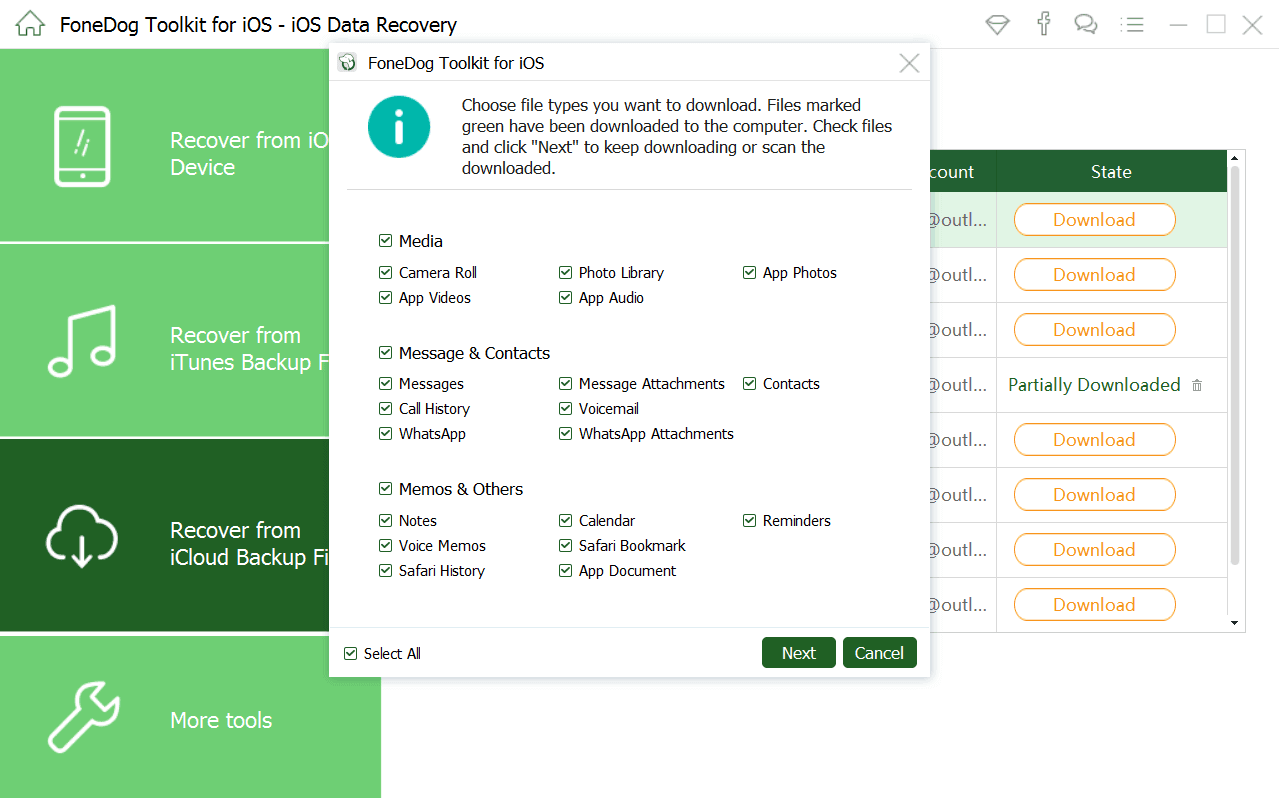 Wybierz iCloud Backup - # 3
Wybierz iCloud Backup - # 3
# 4. Przeglądaj i przywracaj utracone pliki audio
FoneDog Toolkit - Odzyskiwanie danych iOS rozpocznie rozpakowywanie kopii zapasowej, co może zająć trochę czasu, a gdy się zatrzyma, możesz teraz zobaczyć wszystkie pliki wybrane do odzyskania wcześniej. Zaznacz te treści audio, których szukasz, i zapisz je w nowym folderze na pulpicie. Nie zapomnij kliknąć „wyzdrowieć”u dołu ekranu.
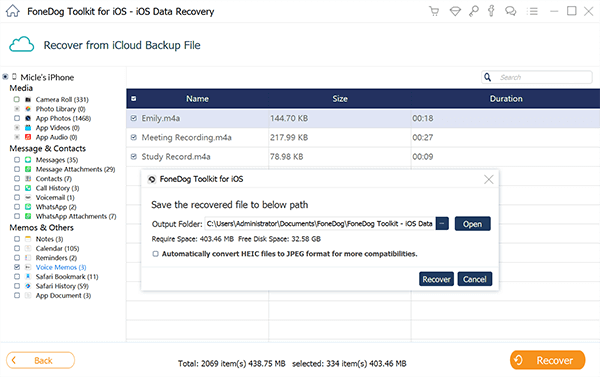
Przywróć utracone pliki audio po aktualizacji iOS 11 z iCloud # 4
Darmowe pobieranie Darmowe pobieranie
Przewodnik wideo: Jak przywrócić utracone pliki audio z iPhone'a po aktualizacji iOS 11
Część 4. Wnioski
FoneDog Toolkit - Odzyskiwanie danych iOS po prostu zapewnia kompleksowe rozwiązanie dla każdego rodzaju odzyskiwania. Za pomocą tego oprogramowania możesz odzyskać: kontakty, dzienniki połączeń, wiadomości, wiadomości błyskawiczne, kalendarze, zdjęcia wideo, a nawet odzyskać usunięte pliki audio po aktualizacji iOS 11 i wiele więcej. Oczywiście, nigdy nie lekceważ wartości swoich kopii zapasowych, zawsze miej je pod ręką przez cały czas. Pamiętaj, że jeśli wszystko inne zawiedzie, możesz na nim polegać FoneDog Toolkit i na pewno nigdy tego nie pożałujesz. Pobierz bezpłatną wersję próbną już dziś.
Zostaw komentarz
Komentarz
iOS Odzyskiwanie danych
3 Metody odzyskiwania usuniętych danych z iPhone'a lub iPada.
Darmowe pobieranie Darmowe pobieranieGorące artykuły
- Jak przenieść zdjęcia z iCloud na PC
- Najważniejsze wskazówki dotyczące wybierania wszystkich na zdjęciach iCloud
- Rozwiązany! Jak odzyskać usunięte wiadomości tekstowe z iPhone'a
- Jak naprawić iPhone nadal usuwa moje wiadomości w 2020 roku
- Jak odzyskać usunięte wiadomości z iPhone'a XS
- Jak usunąć usunięte wiadomości bez kopii zapasowej [Krótki przewodnik]
- 2020: Najlepsze oprogramowanie do odzyskiwania wiadomości tekstowych Bezpłatne pobieranie
- Najlepsze oprogramowanie iPhone Text Recovery w 2020 roku
/
CIEKAWYDULL
/
PROSTYTRUDNY
Dziękuję Ci! Oto twoje wybory:
Doskonały
Ocena: 4.6 / 5 (na podstawie 104 oceny)
